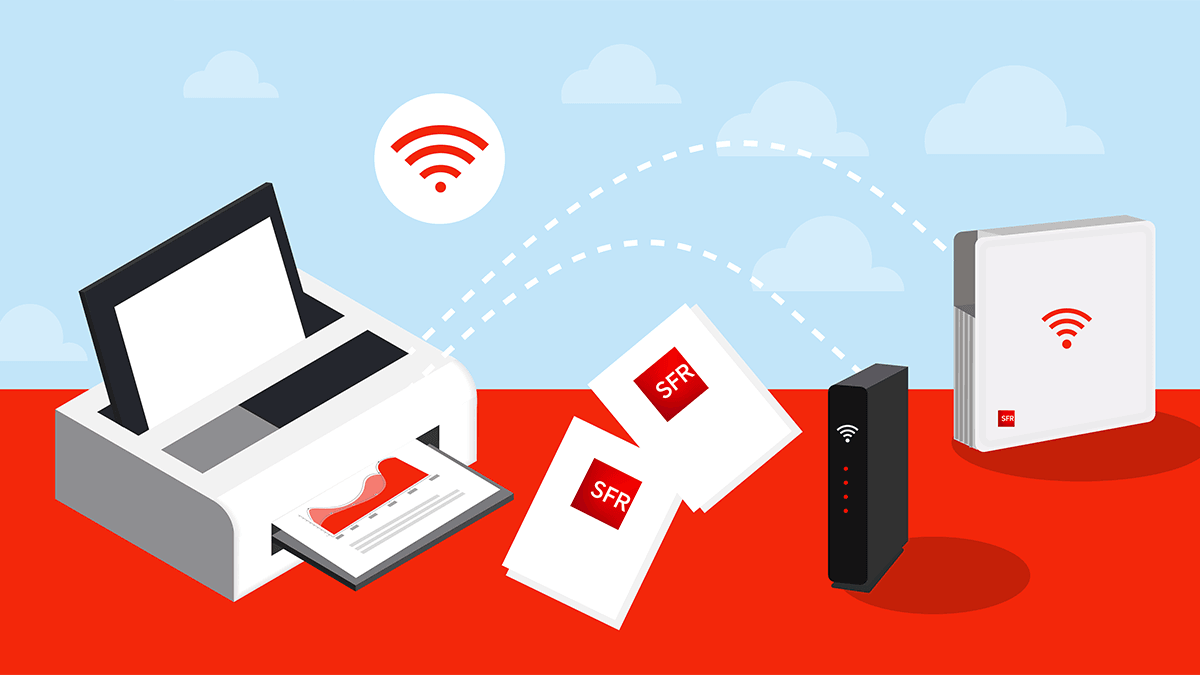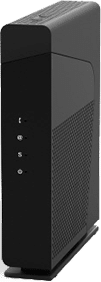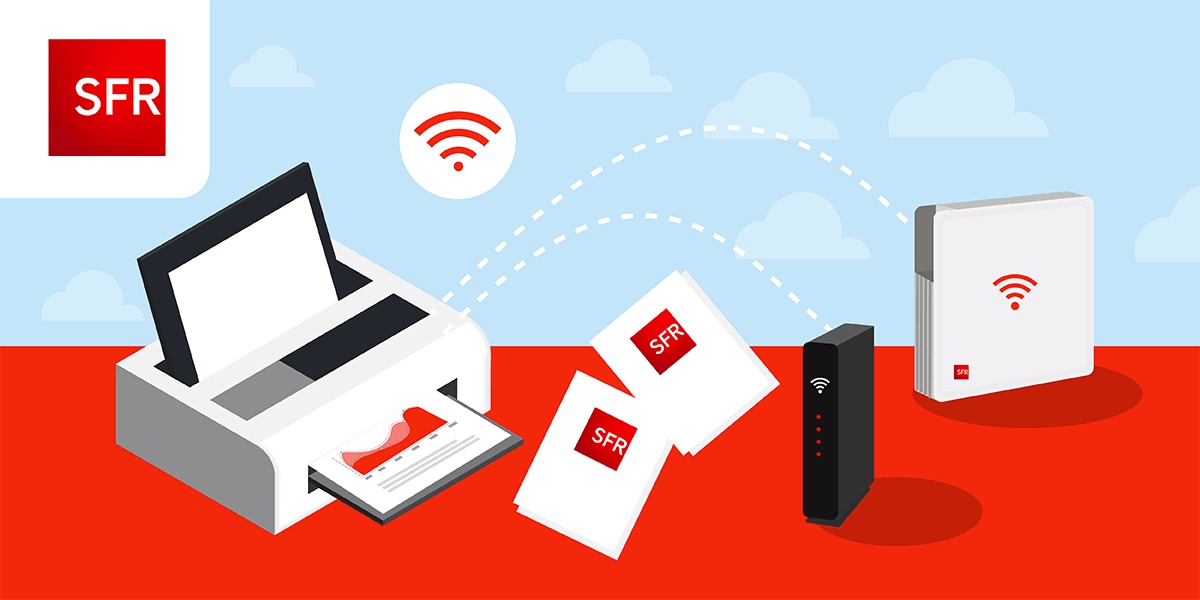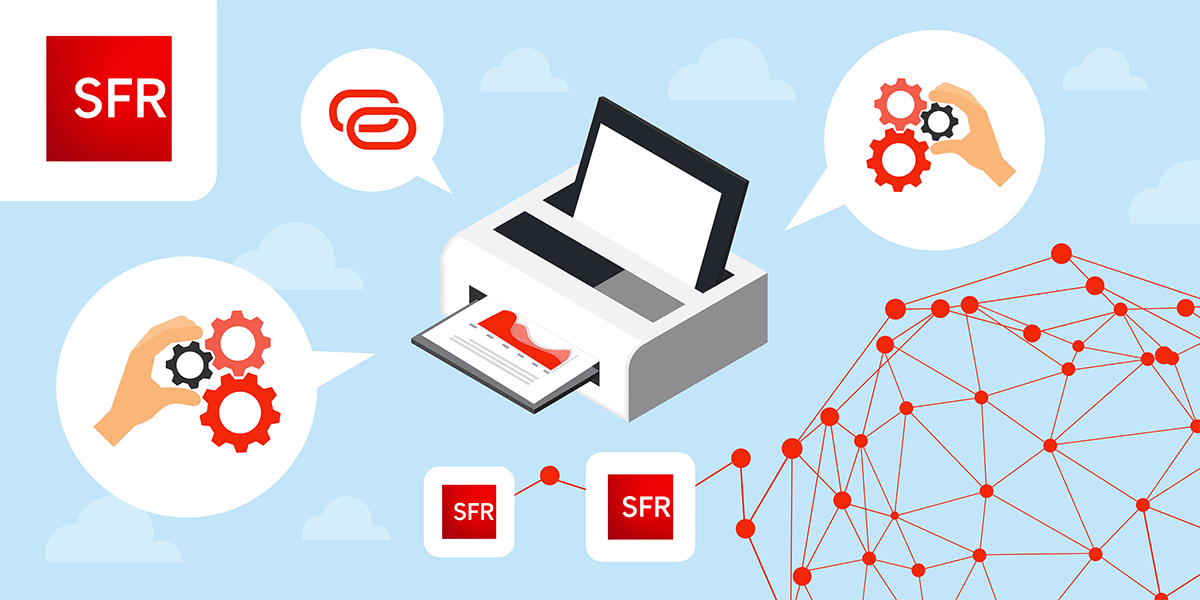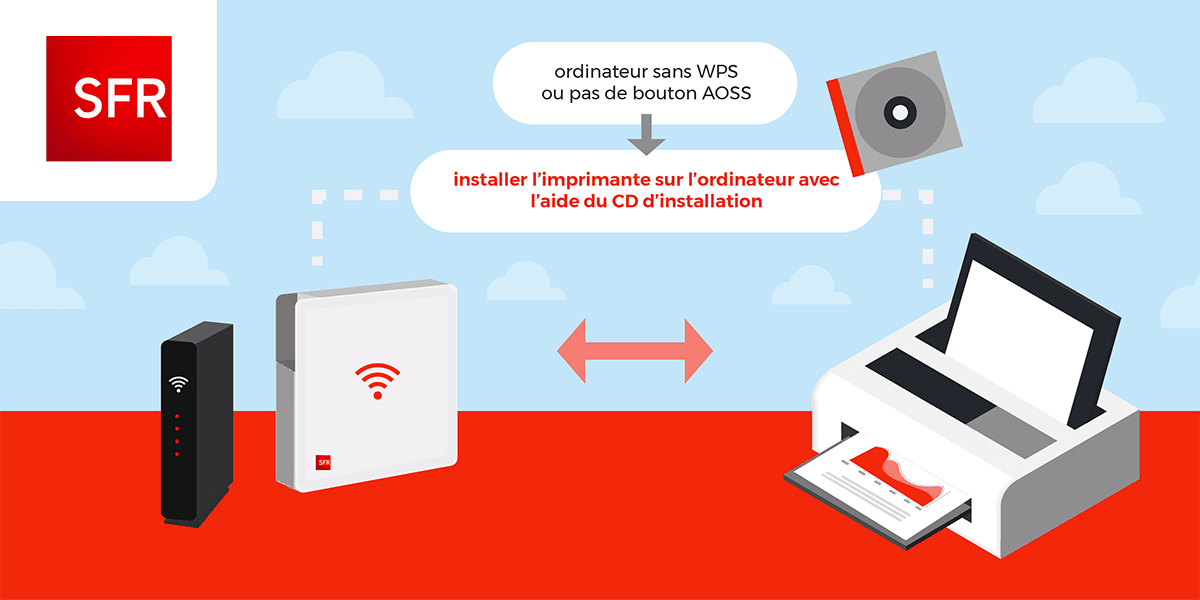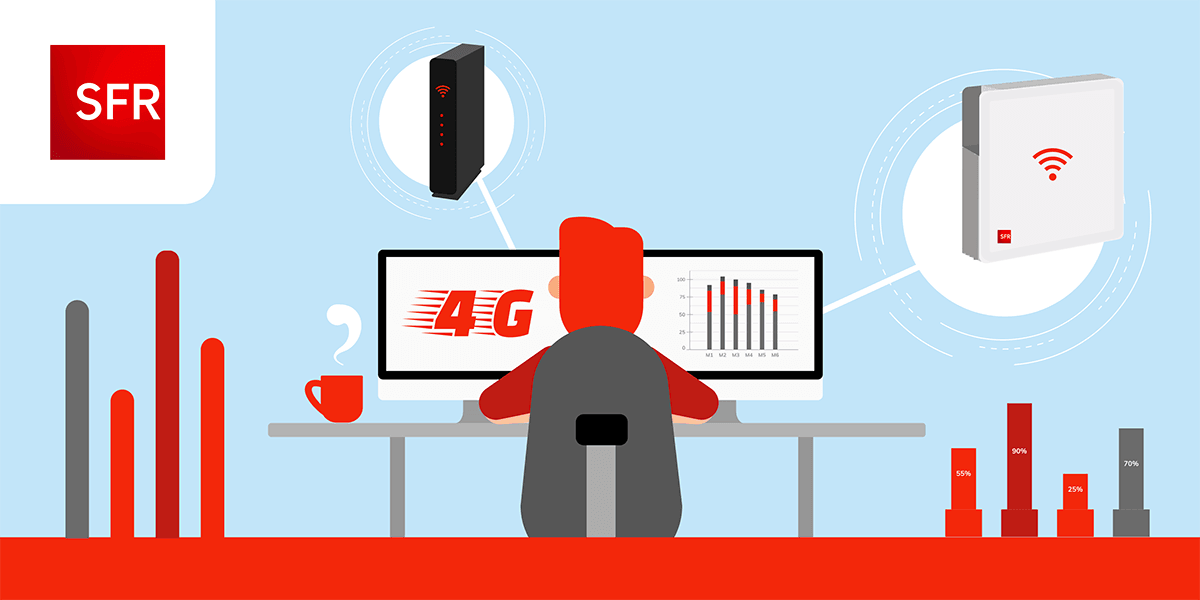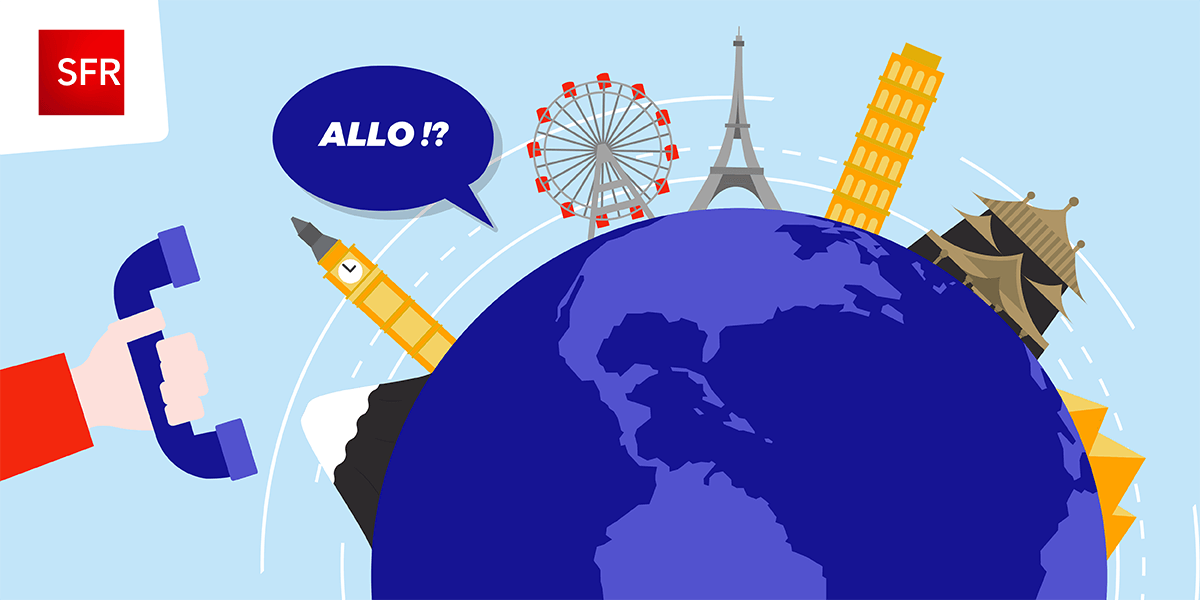Pour connecter une imprimante à une box internet SFR avec un câble USB, il faut :
Installer l’imprimante sur l’ordinateur.
Configurer le partage d’imprimante sur le réseau SFR.
Il est aussi possible de réaliser cette action par le biais du Wi-Fi :
Grâce au bouton AOSS.
Sans la fonction WPS, en installant l’imprimante sur l’ordinateur.